ГетКонтакт – приложение для защиты от спам-звонков, которое собирает данные о номерах телефонов. В сервис попадают только те данные, которые люди сами предоставляют. Разберемся, как настроить GetContact, чтобы он не использовал личные данные с телефона и при этом выполнял свою главную функцию?
Как войти в меню настроек GetContact
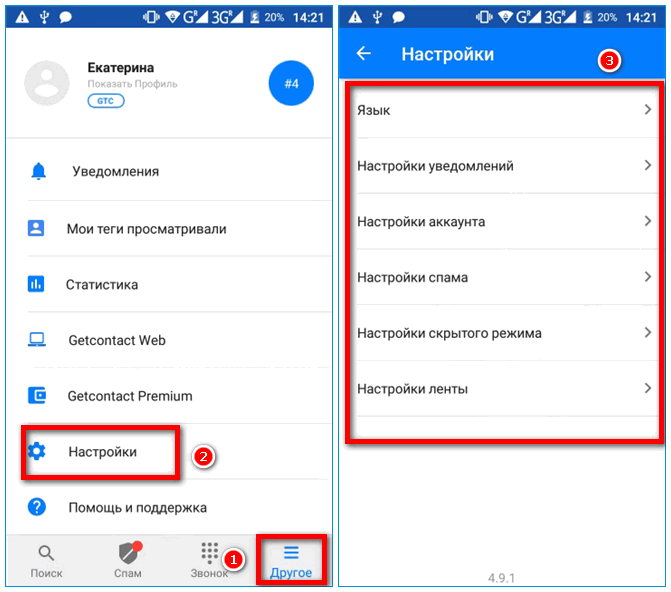
- Кликнуть по разделу «Другое» на панели внизу.
- Нажать на пункт «Настройки».
- Перейти в нужный раздел параметров.
На Айфоне (iPhone) меню настроек находится также в разделе «Другое».
Описание основных параметров настройки
Чтобы ГетКонтакт смог защитить телефон от нежелательных вызовов, нужно сделать его приложением по умолчанию для звонков вместо стандартной программы «Телефон». Для этого в разделе «Поиск» внизу нажмите на переключатель «Всегда знайте, кто звонит» и кликните по кнопке «ОК».
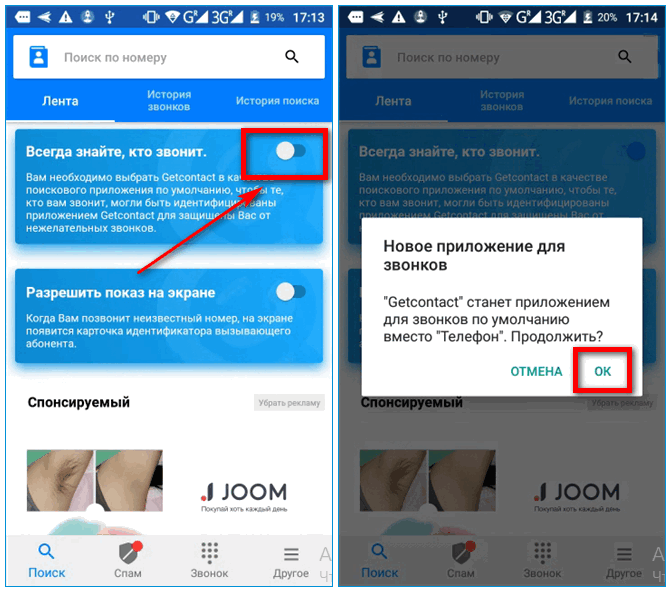
Также нужно разрешить наложение окна GetContact поверх окон других приложений. Для этого включить вторую функцию «Разрешить показ на экране» и щелкнуть по переключателю в настройках телефона.
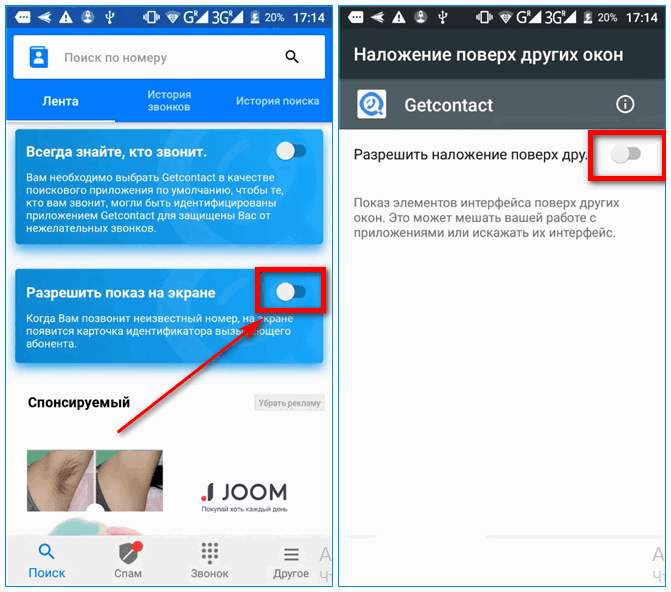
Какие параметры находятся в каждом разделе меню настроек:
- «Язык». Здесь можно выбрать язык интерфейса – русский либо английский.
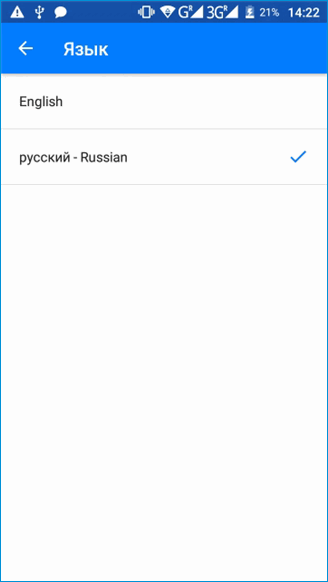
- «Настройки уведомлений». В этом разделе включают и выключают сообщения системы о появлении новых тегов, каждом входе в приложение по текущему номеру, просмотре тегов профиля другими людьми. Можно включить отправку уведомлений в самом GetContact, через электронную почту, WhatsApp, Viber, Telegram или SMS.
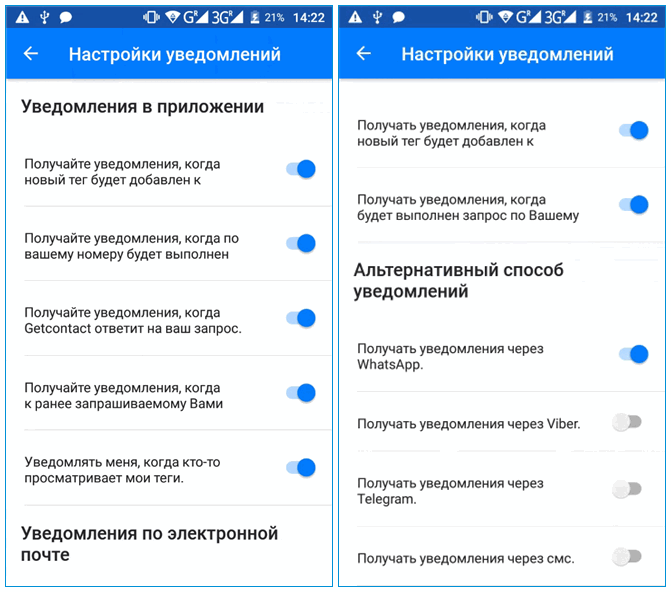
- «Настройки аккаунта». В этом блоке отображается информация о текущем профиле: имя, электронная почта, номер телефона. С помощью вкладки «Управление аккаунтом» можно заблокировать временно учетную запись. Чтобы разблокировать профиль, нужно просто снова войти в аккаунт в приложении.
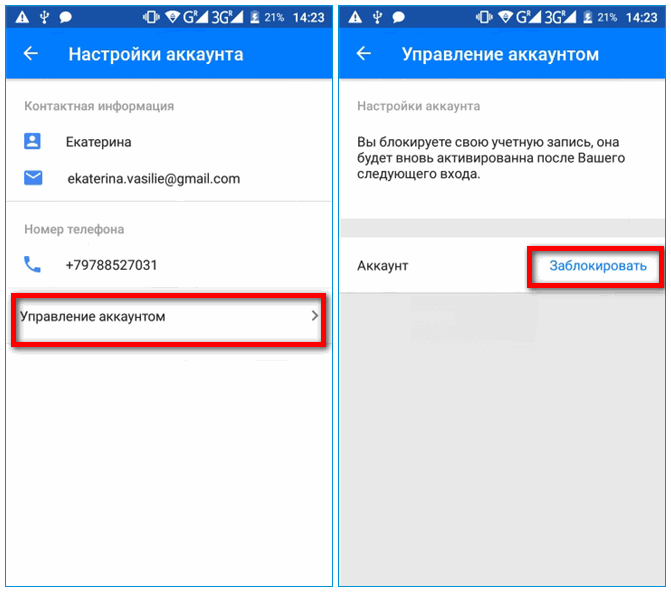
- «Настройки спама». В этом разделе нужно настроить GetContact на входящий вызов: предупреждение о спам-звонках и мошенничестве либо полная блокировка подобных вызовов. Здесь же предупреждают: спамом ГетКонтакт может посчитать звонки из учреждений, клиентом которых является владелец профиля.
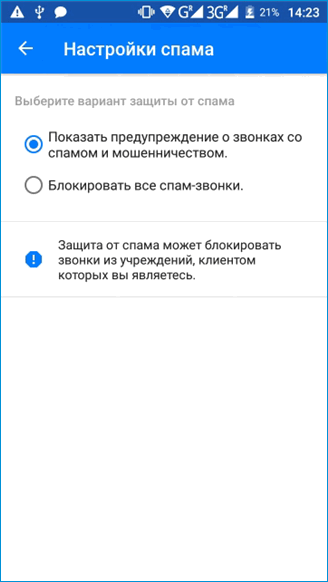
- «Настройки скрытого режима». Скрытый режим позволяет смотреть на теги других профилей, не раскрывая свою личность. У человека будет отображаться, что его теги изучал некий аноним. Минус функции – отключится сразу возможность самому видеть, кто просматривал теги.
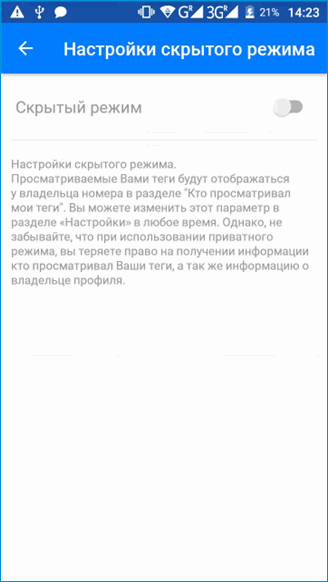
- «Настройки ленты». Раздел состоит из двух вкладок. С помощью первой вкладки «Кто здесь?» можно добавить на главный экран список друзей (контактов из записной книжки), которые используют ГетКонтакт. Во второй включаются теги, которые показывают, как записан текущий номер телефона у других пользователей.
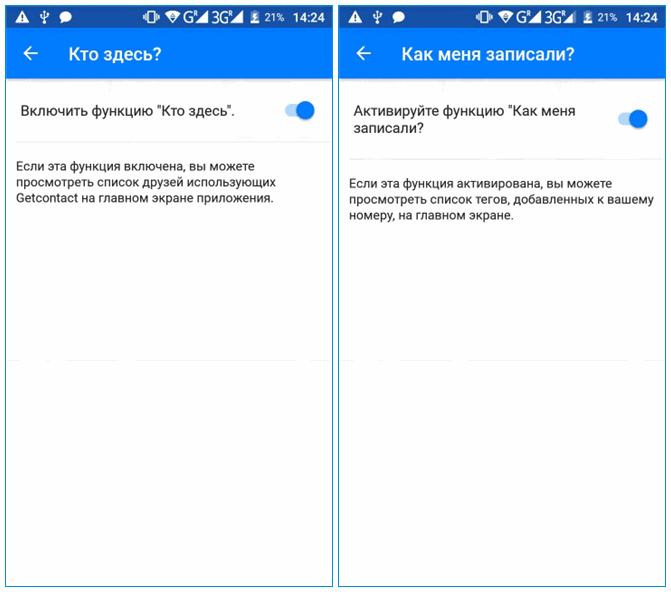
Чтобы приложение показало список контактов из записной книги, которые пользуются GetContact, нужно в разделе «Поиск» нажать на иконку книжки в левом верхнем углу и разрешить сервису доступ к своим контактам.
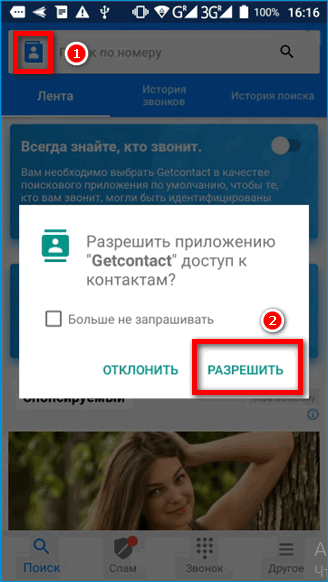
Без необходимости этот параметр включать не рекомендуется, потому что сервис начнет показывать другим профилям, как они записаны в этой книге, в виде тегов.
Чтобы отключить обратно доступ к контактам, нужно:
- Открыть настройки Android. Перейти в раздел «Приложения».
- Выбрать GetContact в списке.
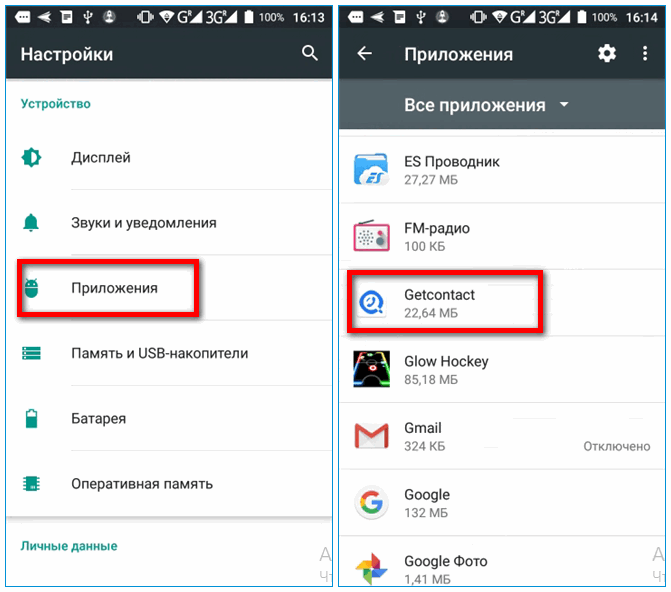
- Зайти в пункт «Разрешения». Нажать на активный переключатель «Контакты».
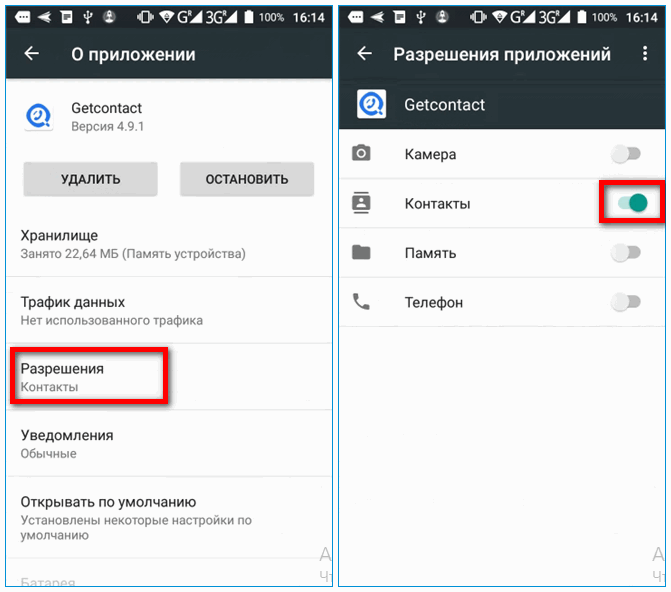
Интерфейсы GetContact на Андроиде и iOS немного отличаются. Названия разделов идентичны – разница только в расположении ссылок и кнопок.
Где находятся параметры профиля и как их изменить
Чтобы отредактировать данные аккаунта, нужно:
- Перейти в раздел «Другое» внизу и щелкнуть по названию своего профиля либо по круглому значку. Откроется страница с данными профиля. Нажать на карандаш в правом верхнем углу, чтобы начать редактирование.
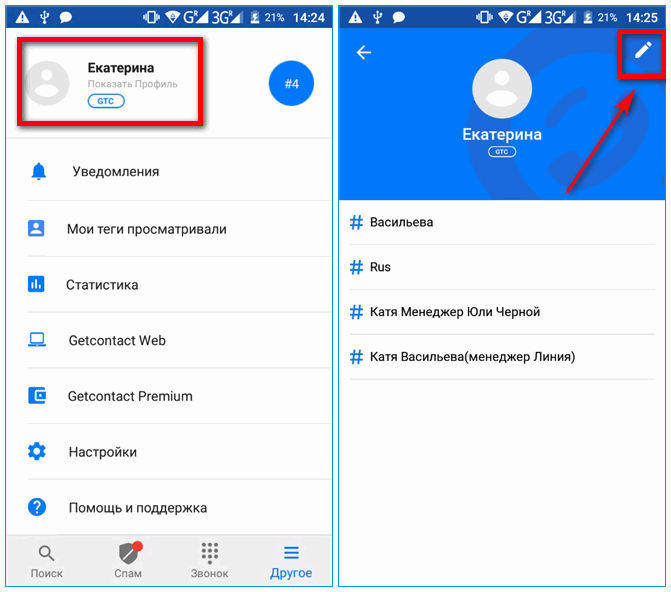
- В контактной информации можно поменять имя и электронную почту, к которой привязан аккаунт. Чтобы загрузить аватарку, нужно кликнуть по серой картинке профиля, нажать на «Разрешить» и выбрать подходящее фото в «Галерее» телефона.
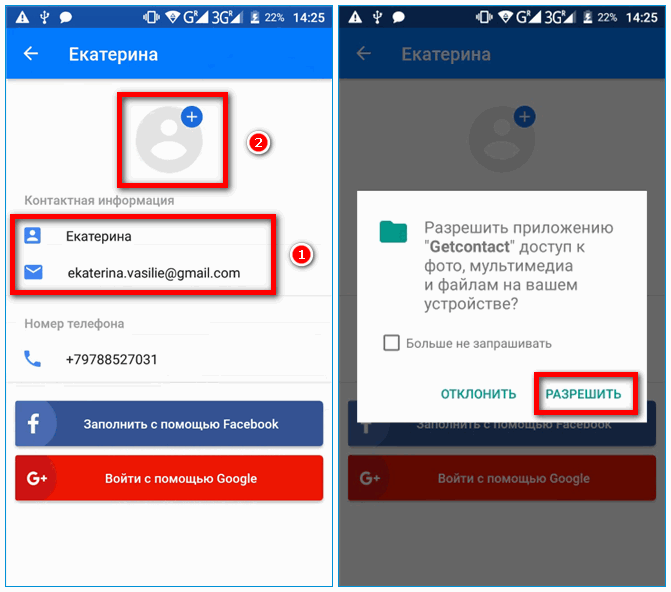
- Привязать, если нужно, страницу Facebook к профилю GetContact: нажать на синюю кнопку «Заполнить с помощью Facebook», войти в соцсеть с помощью логина и пароля, а затем подтвердить добавление данных со страницы.
Номер телефона в настройках профиля поменять не получится. Для этого нужно удалять аккаунт с текущим номером, а затем заново регистрироваться в системе через другой телефон.
Настройка параметров конфиденциальности
Настройки конфиденциальности находятся в специальном центре управления на сайте ГетКонтакта:
- Перейти на сайт GetContact по ссылке. Выбрать страну, написать номер телефона и нажать на «Сделать вход».
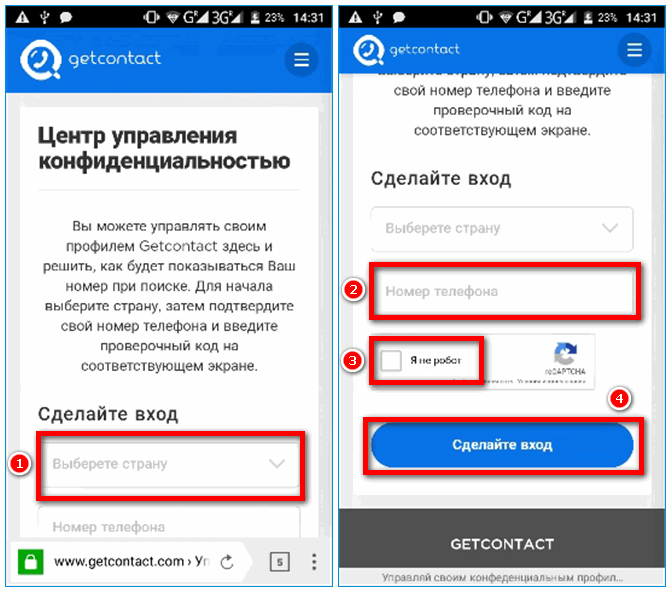
- Выбрать способ получения кода по SMS или через WhatsApp. Ввести код и нажать на «Продолжить».
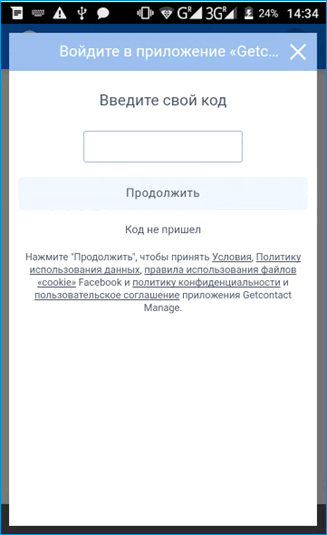
- Ознакомиться со статистикой посещения текущего профиля на графике. Прокрутить страницу – нажать на «Изменить теги».
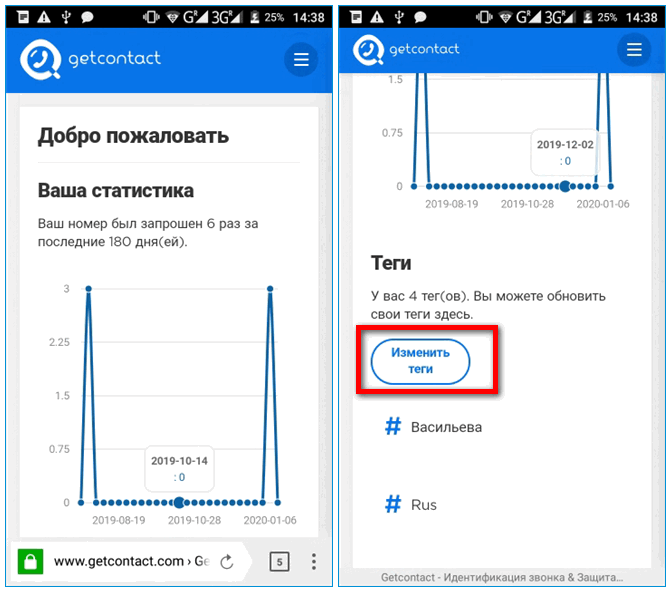
- Выбрать ненужные теги и отключить их с помощью появившихся зеленых переключателей.
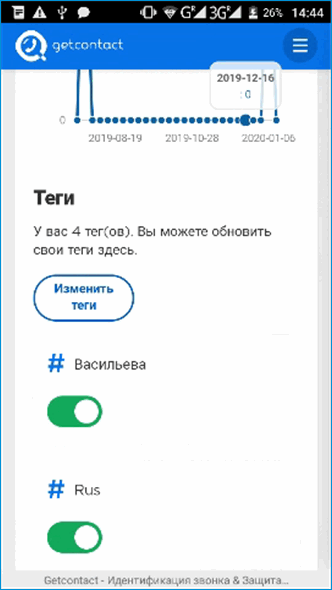
- Опуститься ниже и нажать на «Настройки видимости». Эта функция позволяет удалить текущий номер телефона из базы данных ГетКонтакта в течение суток.
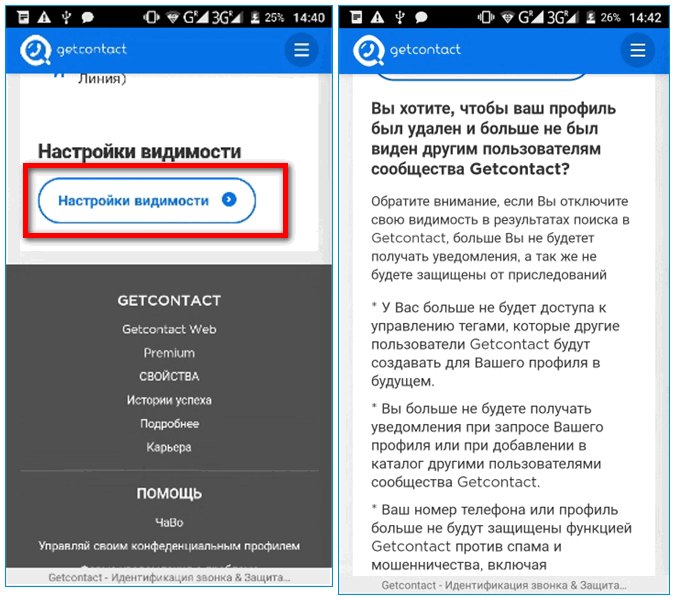
- Нажать на переключатель «Видимость» и подтвердить удаление номера, если нужно.
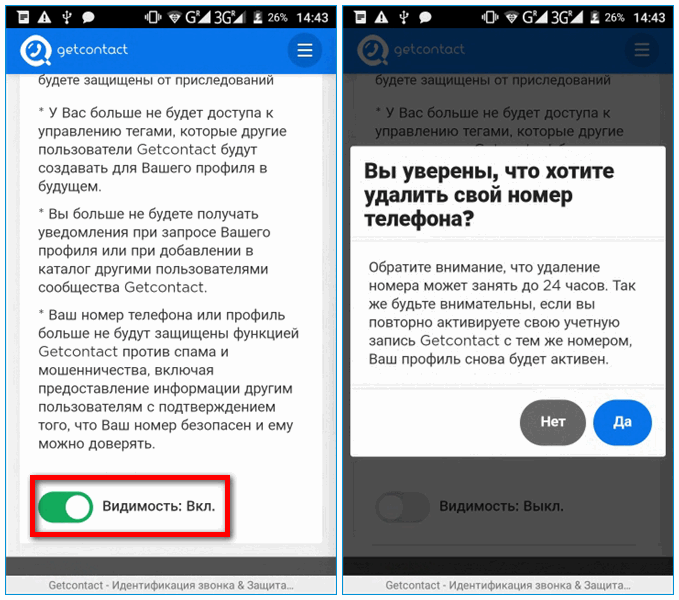
Если человек удалит свой номер из GetContact, он лишится защиты от спам-звонков и доступа к тегам, которые другие профили будут ему присваивать. Снова активировать профиль можно после повторной регистрации в сервисе.
Для настройки ГетКонтакта нужно перейти в одноименное меню в разделе «Другое». Там находятся параметры уведомлений, защиты от спам-звонков, ленты. Параметры конфиденциальности настраиваются в специальном центре на сайте сервиса. Если приложение используется для защиты от спам-звонков, нужно сделать GetContact приложением по умолчанию для вызовов.

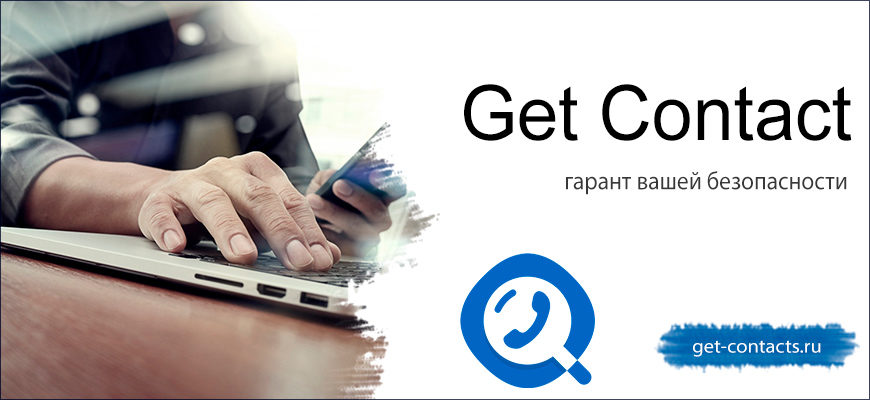
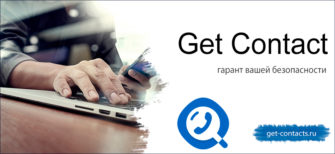
не могу зайти в вызовы
«Всегда знайте кто звонит» у меня вообще такого нет на Андроиде, перекопала весь телефон, где вы находите эту функцию. А так приложение ни один контакт не определяет. На фига он нужен, если не работает
Как сделать чтобы после звонка не висела простыня на пол экрана ?! и висит пока на крест не нажмешь (( нафига она нужна? во первых при спаме, во вторых я и так знаю кому я только что звонил! бесит до жути.
добрый день прошу удалить мой аккаунт и все теги
Гавно-программа!!! Не определяет входящий звонок ни при каких раскладах!! Обманоиды!!!
не работает функция кто звонит, хотя оплатила премиум. При звонке не определяется. Раньше работало все ок.
Как можно заменить номер телефона в приложении?
Если getcontact установить «по умолчанию» вместо стандартного приложения «телефон». То ПРОСТО звонить по последним (набранным или принятым номерам) просто не как…… Что делать?
Не определяет номера, приходится в ручную пробивать
Не определяет номера, приходится в ручную пробивать
После того, как включила антиспам, мне вообще никто не может дозвониться !!!! Это что такое? Если номера телефона нети в моей книге, то не дозвонится человек . Вы всех в спам кидаете? Как теперь выключить эту функцию????
Тимур +1
Не работает функция: всегда знаете кто звонит. Приходится после звонка неизвестного номера вручную набивать номер в поиске. При звонке не определяется
У меня так же, всё и все разрешения дал, установил, удалил, опять установил и всё равно не работает эта функция